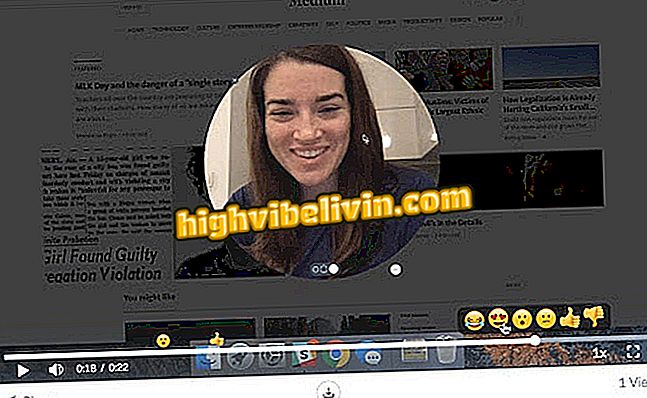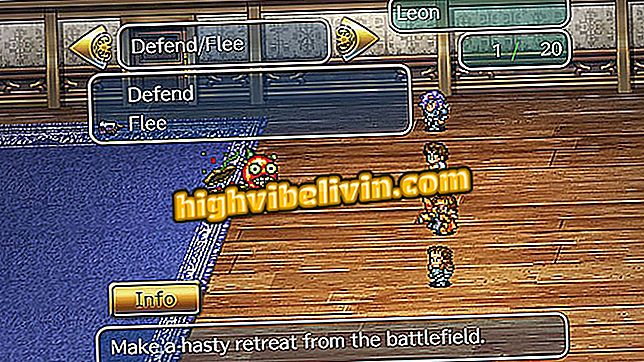Snapchat eliberează Friendmoji 3D; vedeți cum să utilizați
Snapchat a fost actualizat în această săptămână și a câștigat o nouă caracteristică numită Friendmoji 3D. Noutatea vă permite să interacționați cu prietenii folosind papusa 3D Bitmoji, care permite fiecăruia să își creeze propriul emoji. În prezent, este disponibilă numai o singură animație: puteți arunca prietenul în aer pentru a face cartușe. Cu toate acestea, cum se întâmplă întotdeauna, vor fi adăugate noi animații în fiecare săptămână.
Consultați următorul pas în modul de utilizare a noului Friendmoji 3D din Snapchat. Această caracteristică face parte din versiunea 10.27.0.23 și este acum disponibilă pentru iPhone (iOS) și Android - consultați modul de actualizare a aplicațiilor de pe telefon. În tutorial, procedura a fost efectuată pe un telefon Apple, dar sfaturile servesc și utilizatorilor sistemului Google.
Cum să utilizați bitmoji dvs. 3D în Snapchat

Snapchat vă permite acum să utilizați bitmoji 3D pentru a interacționa cu prietenii
Pasul 1. Deschideți Snapchat și glisați ecranul spre dreapta sau atingeți butonul din colțul din stânga jos pentru a deschide lista de prieteni. Acum, atingeți dublu numele prietenului cu care doriți să utilizați Friendmoji 3D cu. Nu uitați să alegeți un prieten care deține Bitmoji, așa cum este indicat în imagine;

Deschideți lista de prieteni și atingeți dublu un nume pentru a utiliza Friendmoji 3D
Pasul 2. Acum, pe ecranul camerei, țineți degetul apăsat pentru câteva secunde. Când apar lentile, glisați la opțiunea evidențiată. Atingeți păpușile și trageți pentru a selecta poziția dorită și pentru a mări sau a micșora gestul de împingere. Apoi, atingeți odată butonul declanșator pentru a face o fotografie sau apăsați și mențineți apăsat pentru a înregistra un videoclip;

Folosind Friendmoji 3D din Snapchat
Pasul 3. În ecranul de editare instant, puteți adăuga text, desene libere, figurine și multe altele. Atingeți butonul de expediere din colțul din dreapta jos pentru a trimite fotografia sau videoclipul prietenului dvs. Dacă doriți să consultați mai multe persoane sau povestea dvs., atingeți numele prietenului dvs. în colțul din stânga jos. În cele din urmă, selectați opțiunea dorită și atingeți butonul de expediere.

Trimite instantaneu prietenilor și istoricului
Gata. Bucurați-vă de sfaturi pentru a vă distra cu noul Friendmoji 3D de la Snapchat.

Cum să trimiteți fotografii ale galeriei de către Snapchat
Care este rețeaua dvs. socială preferată? Nu puteți răspunde la acest subiect